Leysaðu Itunes Library.itl skráin er læst villu í iTunes
Leystu Apple iTunes villu sem segir að iTunes Library.itl skráin sé læst, á læstum diski, eða þú hefur ekki skrifheimild fyrir þessa skrá.
Þegar þú færð Disney+ fyrst er prófílmyndin af Mikki Mús. Eins vel þekktur og frábær og mickey kann að vera, þá gætirðu viljað annan karakter til að tákna þig. Ef þú verður einhvern tíma þreyttur á þessari prófílmynd geturðu breytt henni aftur. Með öllum þeim valmöguleikum sem þú hefur eru góðar líkur á að þú breytir oft um prófílmyndina. Fyrir utan að breyta nafninu geturðu líka gert hluti eins og að breyta nafninu líka. Svo þú getur bætt við raunverulegu nafni þínu eða gælunafni þínu.
Hvernig á að breyta prófílmyndinni á Disney+
Með því að gefa hverjum prófílnum þínum prófílmynd sína getur það verið auðveldara að finna þar sem flestir notendur eru líklegri til að velja uppáhalds persónuna sína. Þannig að í stað þess að leita að nafni geturðu leitað að mynd sem auðveldar augunum. Jafnvel ef þú ert að flýta þér er eitthvað sem þú getur gert innan nokkurra mínútna að skipta um prófílmynd. Þú getur breytt prófílmyndinni með því að opna Disney+ appið og smella á blýantstáknið.
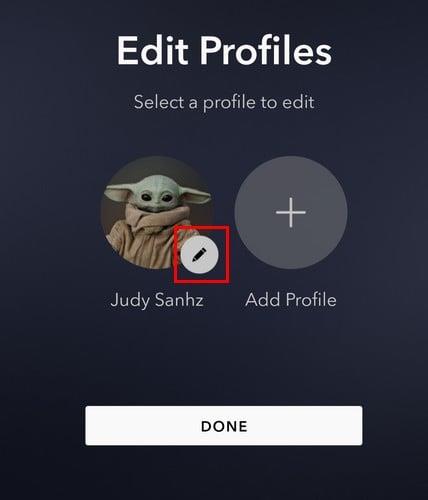
Breyttu prófílmynd á Disney+
Á næstu síðu, smelltu á prófíl avatar valmöguleikann til vinstri, og þú ættir nú að sjá mikið úrval af stöfum til að velja úr. Þú munt ekki eiga í erfiðleikum með að finna ákveðna persónu þar sem þeir eru allir skipulagðir í hluta. Allar myndirnar eru settar í svæði eins og:
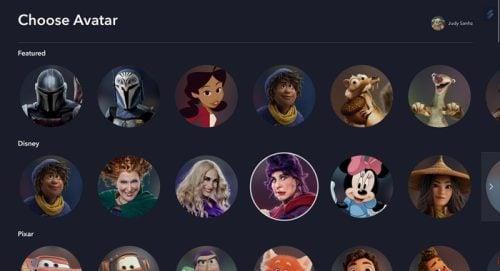
Persónuvalkostir fyrir Disney+ prófílmynd
Svo lengi sem þú ert til staðar geturðu gert fljótlega hluti, eins og að breyta nafninu. Smelltu á prófílnafn og sláðu inn nýja nafnið á næstu síðu.
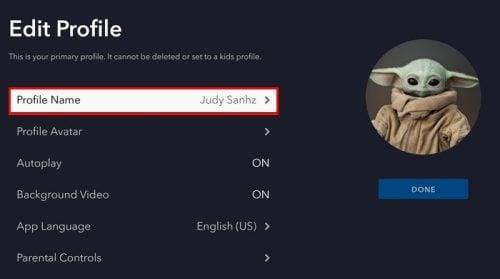
Valkostur fyrir prófílnafn í Disney+
Hvernig á að búa til nýjan prófíl á Disney+
Svo lengi sem þú ert með Disney+ appið opið geturðu líka bætt öðrum prófíl við listann. Þú getur búið til að hámarki sjö snið, þar á meðal einn fyrir þig. Þegar þú opnar forritið mun hnappurinn Bæta við prófíl vera við hlið þess sem þú hefur þegar búið til. Smelltu á það og þú þarft að bæta við hlutum eins og prófílmynd og nafni og þú þarft líka að setja upp ef þú vilt gefa prófílnum fullan aðgang að vörulistanum þínum. Vertu tilbúinn að slá inn lykilorðið þitt því Disney+ mun biðja þig um að slá það inn til að veita þessum prófíl fullan aðgang.
Hvernig á að breyta prófílmyndinni þinni á Disney+ á Android
Á meðan þú bíður eftir kaffinu þínu geturðu breytt Disney+ prófílmyndinni þinni úr Android tækinu þínu. Þegar appið er opið skaltu smella á prófílmyndina þína neðst til hægri og síðan á Breyta prófíl hnappinn. Pikkaðu á blýantstáknið á prófílnum sem þú vilt breyta á prófílmyndinni og síðan aftur á prófílmyndina eða blýantstáknið.
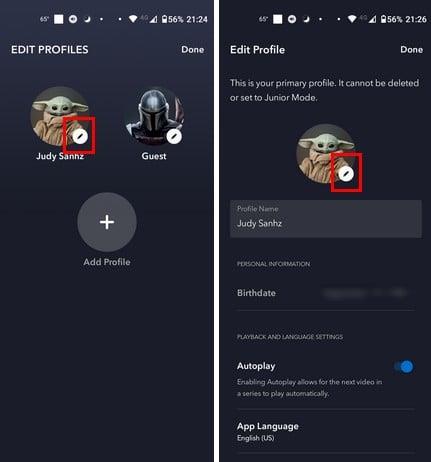
Pikkaðu á blýantartáknið til að breyta prófílmyndinni
Þú ættir nú að sjá margar prófílmyndir sem þú getur valið úr. Þeim verður raðað í mismunandi flokka til að auðvelda þér að finna þann sem þú vilt. Til dæmis, ef þú ert Marvel aðdáandi, strjúktu niður í Marvel hlutann og veldu úr persónum eins og:
Þegar þú hefur smellt á prófílmyndina sem þú vilt mun appið sýna þér að hún hafi verið uppfærð. Bankaðu á Lokið hnappinn efst til hægri og þá ertu kominn í gang. Það er allt sem þarf til.
Frekari lestur
Disney+ appið verður ekki eini staðurinn þar sem þú gætir viljað breyta prófílmyndinni þinni. Þú getur líka breytt prófílmyndinni þinni í Google og Zoom . Hér eru skrefin til að gera það. Til að breyta prófílmyndinni þinni á Twitter þarftu að fylgja þessum skrefum og Telegram . Einnig er auðvelt að fylgja skrefunum til að breyta prófílmyndinni á Google Meets . Ef þú ert Slack notandi, þá eru skrefin til að breyta prófílmyndinni þinni í því forriti. Og ef þú vilt fela prófílmyndina þína fyrir tilteknum tengilið á WhatsApp, hér eru skrefin til að gera það.
Niðurstaða
Ef þú notar þessa pp mikið, þá er prófílmyndin eitthvað sem þú átt eftir að skoða mikið. Svo það er skynsamlegt að í hvert skipti sem þú horfir á það, líkar þér við það. Með miklu úrvali mynda til að velja úr gætirðu freistast til að breyta því þó að þér finnist enn gaman að horfa á það, en það góða er að þú getur alltaf farið aftur í fyrri myndina hvenær sem er. Hvaða karakter ætlar þú að velja? Deildu hugsunum þínum í athugasemdunum hér að neðan og ekki gleyma að deila greininni með öðrum á samfélagsmiðlum.
Leystu Apple iTunes villu sem segir að iTunes Library.itl skráin sé læst, á læstum diski, eða þú hefur ekki skrifheimild fyrir þessa skrá.
Geturðu ekki fundið út hvernig á að endurtaka lag eða lagalista í Apple iTunes? Við gátum ekki heldur í fyrstu. Hér eru nokkrar nákvæmar leiðbeiningar um hvernig það er gert.
Hvernig á að búa til nútímalegar myndir með því að bæta við ávölum hornum í Paint.NET
Notaðirðu Delete for me á WhatsApp til að eyða skilaboðum frá öllum? Engar áhyggjur! Lestu þetta til að læra að afturkalla Eyða fyrir mig á WhatsApp.
Hvernig á að slökkva á pirrandi AVG tilkynningum sem birtast neðst í hægra horninu á skjánum.
Þegar þú ákveður ertu búinn með Instagram reikninginn þinn og vilt losna við hann. Hér er handbók sem mun hjálpa þér að eyða Instagram reikningnum þínum tímabundið eða varanlega.
Lærðu skref fyrir skref hvernig á að slökkva á smellanlegum tenglum í Notepad++ með þessari auðveldu og fljótlegu kennslu.
Losaðu þig við að þáttur birtist á Up Next á Apple TV+ til að halda uppáhaldsþáttunum þínum leyndu fyrir öðrum. Hér eru skrefin.
Uppgötvaðu hversu auðvelt það er að breyta prófílmyndinni fyrir Disney+ reikninginn þinn á tölvunni þinni og Android tæki.
Ertu að leita að Microsoft Teams valkostum fyrir áreynslulaus samskipti? Finndu bestu valkostina við Microsoft Teams fyrir þig árið 2023.




